Примітка.: Ця стаття зробила свою роботу та скоро буде видалена. Щоб не з’являлися повідомлення "Сторінку не знайдено", ми видаляємо посилання, про які знаємо. Якщо ви створили посилання на цю сторінку, видаліть їх. Так ми разом зробимо Інтернет кращим.
Елементи, як-от об'єкти, покажчики місця заповнення або фігури (і навіть згруповані об'єкти), можуть бути складені в шари, тому один елемент з'явиться попереду іншого. Ви можете змінити порядок, у якому кожен із них відображається на слайді.
Змінення впорядкування об'єктів на слайді
-
Виділіть об'єкт (або набір згрупованих об'єктів), який потрібно перенести вперед або назад.
-
На вкладці Формат фігури або на вкладці Формат рисунка виконайте одну з наведених нижче дій.
-
Щоб розташувати об'єкт слайда на передньому плані групи складених об'єктів слайда, клацніть стрілку поруч із кнопкою наблизити вперед, а потім виберіть команду наблизити до передньої частини.
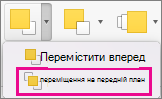
-
Щоб пересунути об'єкт слайда до одного розташування на передній план у порядку накладання, натисніть кнопку наблизити вперед.
-
Щоб перемістити об'єкт слайда до задньої групи об'єктів із накопиченням, клацніть стрілку поруч із кнопкою перемістити назаді виберіть команду перемістити до назад.
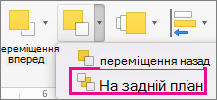
-
Щоб перемістити об'єкт слайда в один і той, що повертається, у порядку стекування натисніть кнопку " перемістити назад".
-
-
Виділіть об'єкт (або набір згрупованих об'єктів), який потрібно перенести вперед або назад.
-
На вкладці Формат виконайте одну з наведених далі дій.
-
Щоб розташувати об'єкт слайда на передньому плані групи складених об'єктів слайда, виберіть команду змінити > наблизити до передньоїчастини.
-
Щоб пересунути об'єкт слайда до одного розташування на передній план у порядку накладання, натисніть кнопку перевпорядкувати > наблизити вперед.
-
Щоб перемістити об'єкт слайда до задньої групи об'єктів із накопиченням, виберіть команду змінити > " перемістити назад".
-
Щоб перемістити об'єкт слайда в один і той, що повертається, у порядку накладання виберіть команду змінити > перемістити назад.
-










